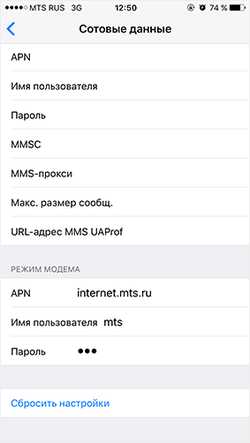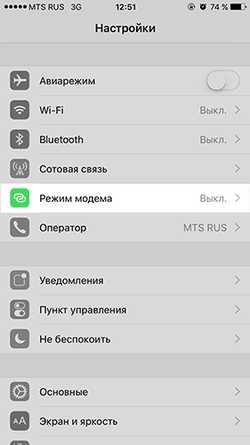Что делать когда пропал Режим модема на iPhone? [Инструкция]
Недавно ко мне обратилась одна милая дама (Катя) с просьбой помочь разобраться с ее проблемой. Дело в том что после обновления на iOS 8, на ее iPhone 5S из раздела Настройки полностью исчез пункт Режим модема. Это не первый случай и я сам лично с таким раньше сталкивался. Ничего страшного в этом нет, и исправить данную несправедливость довольно просто. Сегодня я поделюсь с вами своим планом действий, которые помогут вернуть пропавший пункт Режим модема на iPhone.
На сайте поддержки Apple написано примерно следующее: «Наличие функции Режим модема iPhone зависит исключительно от того, поддерживает ваш оператор данную функцию или нет». Может у буржуев так и есть, но в странах СНГ, как всегда, свои «законы физики». В любом случае, на этой странице перечислен ряд операторов (и стран их присутствия), которые поддерживают Personal Hotspot.
Для того чтобы вернуть пропавший пункт Режим модема на iPhone, действуем по плану ниже?
ШАГ 1 На iOS устройстве заходим в Настройки > Сотовая связь > Сотовая сеть передачи данных
ШАГ 2 Прокручиваем экран до раздела РЕЖИМ МОДЕМА и в поле APN вводим слово internet
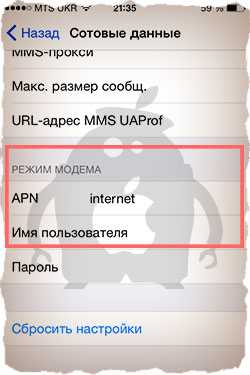
ШАГ 3 Теперь возвращаемся в Настройки и, я надеюсь, видим появившийся пункт Режим модема (если чуда не случилось, просто перезагрузите iPhone, а затем снова проверьте Настройки)

Описанный выше способ срабатывает в 90% случаев. Если вы попали в 10% «удачливых» людей, попробуйте сделать следующее:
- Жесткая перезагрузка iPhone (одновременное зажатие кнопок POWER и HOME)
- Сбросить настройки сети в Настройки > Основные > Сброс > Сбросить настройки сети
Бывали случаи когда люди обращались с вопросом «А у меня пункт Режим модема не активен и подсвечен серым цветом. Я не могу на него нажать. Что делать?». В этом случае вам просто необходимо зайти в Настройки > Сотовая связь и активировать ползунок напротив Сотовые данные.
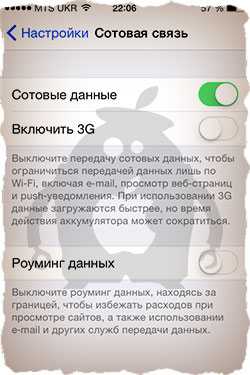
А вообще функция Режим модема очень не предсказуема. Более подробно о Personal Hotspot соединении я писал ранее в отдельной статье. Бывает такое что заставить его работать никак не получается. Бывает такое что подключаешься к точке доступа, а через пару секунд соединение обрывается и так по кругу. А еще бывает вроде бы телефон и компьютер соединились, но интернета на компьютере как не было так и нет.
Так что друзья мои, пробуйте, экспериментируйте и отписывайтесь в комментариях.
Читателям также нравится:
Похожие записи:
macnoob.ru
Если пропал режим модема на iPhone, как его вернуть?
Режим модема активируется при использовании сети передачи данных (3G, LTE и т.д.). Эта функция преобразует ваш iPhone/iPad в Wi-Fi или Bluetooth маршрутизатор, и любое поблизости устройство может использовать его для подключения к интернету.
После очередного обновления прошивки iOS многие люди начали жаловаться на пропавший режим модема на своих айфонах. Это происходит потому, что после обновлений сбрасываются параметры APN (имя точки доступа) в сетевых настройках iPhone.
Для решения этой проблемы нужно указать настройки APN вашего мобильного оператора вручную. У каждого сотового оператора настройки отличаются, поэтому таблицу с данными APN смотрите ниже.
На всякий случай сначала попробуйте просто сбросить сетевые настройки к исходным значениям.
Если после этого пункт “режим модема” так и не включился, то следуйте инструкции ниже.
Ручное изменение APN
Пошаговая инструкция
1 Переходим в настройки.
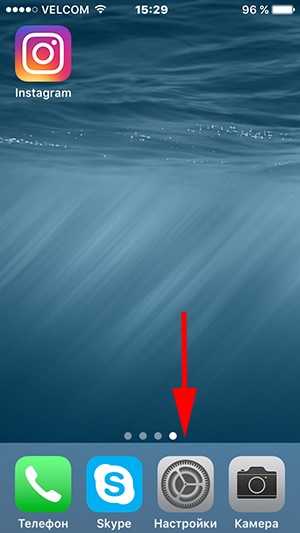
2 п. «Сотовая связь».

3 п. «Параметры данных».
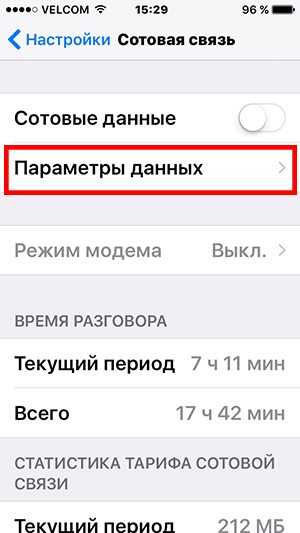
4 п. «Сотовая сеть передачи данных».
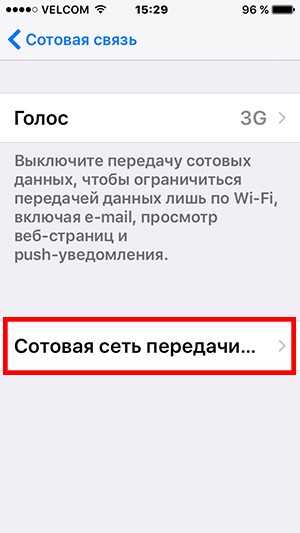
5 Указываем настройки своего оператора (таблица ниже).
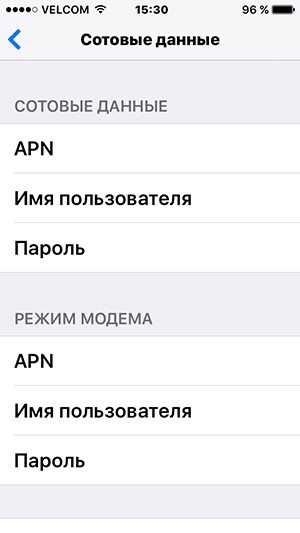
Параметры APN сотовых операторов России (Мегафон, МТС, Теле2 и Билайн)
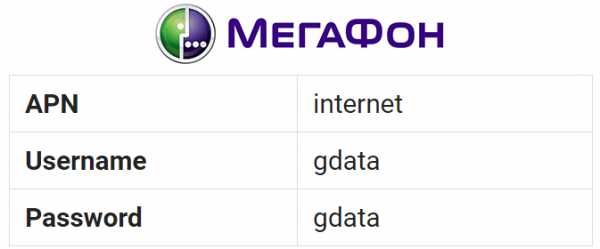
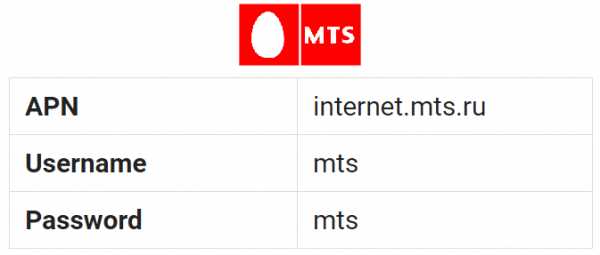
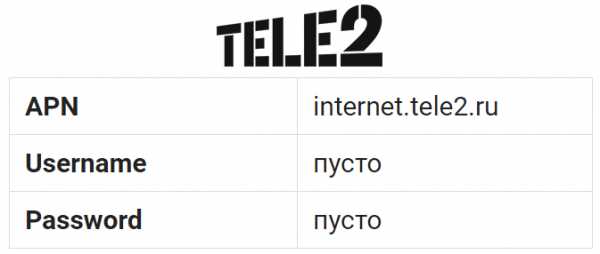
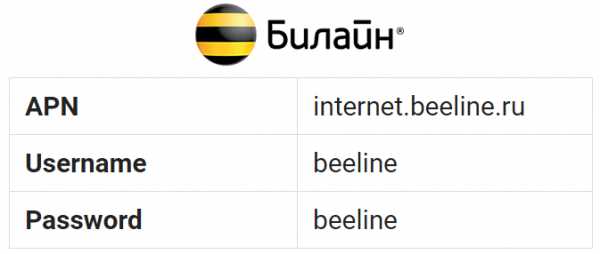
Если у вас какой-то другой оператор, то вы можете найти эти настройки на его официальном сайте.
faqduck.com
Что сделать, если пропал режим модема на iPhone или iPad
Некоторые пользователи, после обновления iOS, с удивлением обнаружили, что в настройках
Вконтакте
Google+
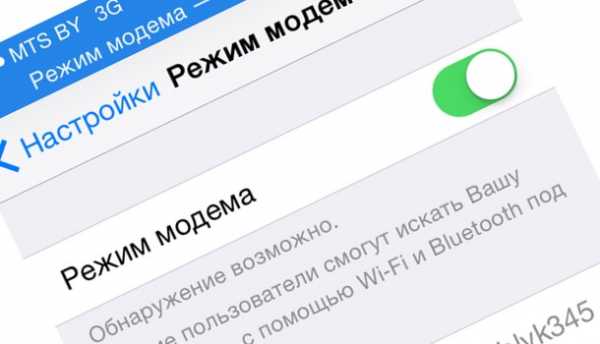
К сожалению, данные APN, имени пользователя и пароля, не являются одинаковыми для всех сотовых операторов и зачастую зависят от конкретного тарифного плана.
Как включить Режим модема на iPhone или iPad
1. Запустите приложение Настройки
2. Перейдите по пути Сотовая связь -> Сотовая сеть передачи данных. В iOS 10 этот путь немного отличается — Сотовая связь -> Параметры данных -> Сотовая сеть передачи данных.
3. В разделы Сотовые данные и Режим модема впишите данные APN, Имя пользователя и Пароль, соответствующие Вашему оператору (некоторые из них приведены ниже).
Например, для МТС Беларусь:
APN: mts
Имя пользователя
Пароль: mts
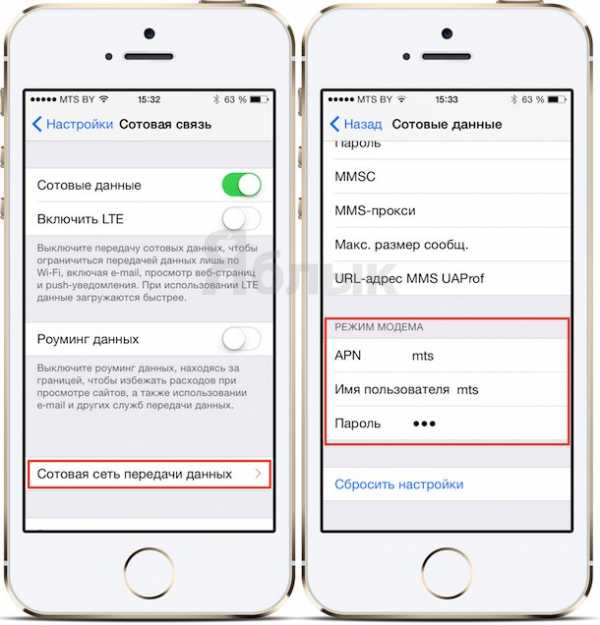
5. Перезагрузите iOS-устройство (иногда перезагрузка не требуется).
В этом материале мы публикуем самые распространенные варианты настроек операторов, необходимых для активации функции Режим модема на iPhone и iPad.
В случае, если Режим модема появился в настройках, однако «раздача» интернета при этом не будет осуществляться, необходимо уточнить данные APN, Имени пользователя и
Россия
БиЛайн / Beeline
APN: internet.beeline.ru
Имя пользователя: beeline
Пароль: beeline
МТС / MTS Россия
APN: internet.mts.ru
Имя пользователя: mts
Пароль: mts
МегаФон / MegaFon
APN: internet
Имя пользователя: gdata
Пароль: gdata
Теле2 / Tele2 Россия
APN: internet.tele2.ru
Имя пользователя: оставить пустым
Пароль: оставить пустым
Украина
Киевстар
APN: www.kyivstar.net
Имя пользователя: оставить пустым
Пароль: оставить пустым
или
APN: www.ab.kyivstar.net
Пароль: оставить пустым
Life 🙂 Украина
APN: internet
Имя пользователя: оставить пустым
Пароль: оставить пустым
Vodafone Украина
APN: internet
Имя пользователя: internet
Пароль: internet
Беларусь
МТС / MTS Беларусь
APN: mts
Имя пользователя: mts
Пароль: mts
Velcom
Уточните данные APN, имени пользователя и пароля у оператора по телефону 411 (бесплатно для пользователей Velcom)
Life 🙂 Беларусь
APN: internet.life.com.by
Имя пользователя: оставить пустым
Смотрите также:
yablyk.com
Пропал режим модема – подробная инструкция по восстановлению на iPhone
Уже который год, с момента появления функции «Режим модема», пользователи iPhone сталкиваются с этой проблемой. Между тем, в новых версиях iOS пропажа «Режима модема» по-прежнему встречается. Обычно «Режим модема» включается при входе в «Настройки», нужный переключатель будет прямо на первом экране:
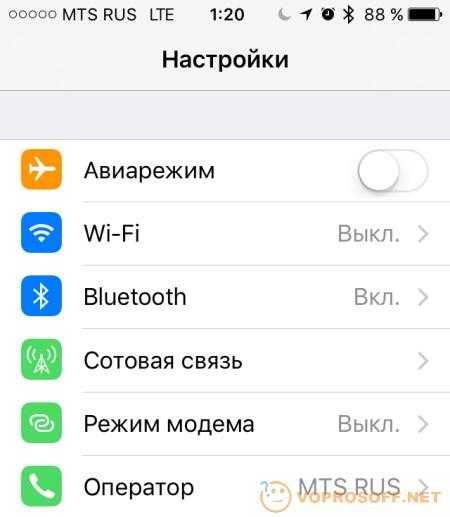
Но иногда он пропадает оттуда, и где его искать – непонятно. В этой статье мы рассмотрим все возможные способы восстановления «Режима модема» в iPhone. Один из них обязательно вам поможет.
Включение «Режима модема» в «Сотовых данных»
Для начала, зайдите в «Настройки» -> «Сотовая связь». Там должен быть пункт «Режим модема». Включите и выключите его, после этого «Режим модема» появится на главной странице настроек.
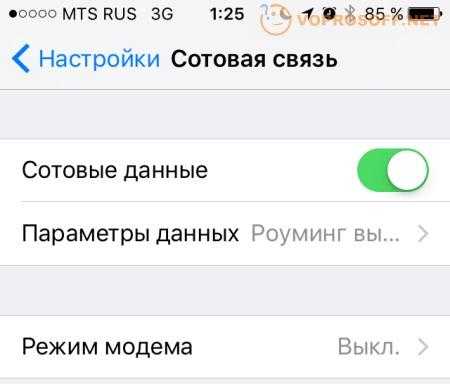
Автор считает, что эти материалы могут вам помочь:
Если в «Сотовых данных» также нет нужного пункта, читайте способы дальше.
Перезагрузка телефона
Попробуйте перезагрузить ваш iPhone, есть вероятность, что «Режим модема» появится. Если не поможет обычная перезагрузка, сделайте «жесткую» перезагрузку – для этого одновременно нажмите кнопку включения и кнопку Home, держите, пока на экране не загорится яблоко (в iPhone 7 и 7 Plus нужно зажать кнопки включения и уменьшения громкости).
Прописывание APN данных
Зайдите в «Настройки» -> «Сотовая связь» -> «Параметры данных» -> «Сотовая сеть передачи данных». Здесь нас интересует последний блок «Режим модема», настройки APN скорее всего будут пустые. Их можно узнать на сайте или в контактном центре вашего оператора.
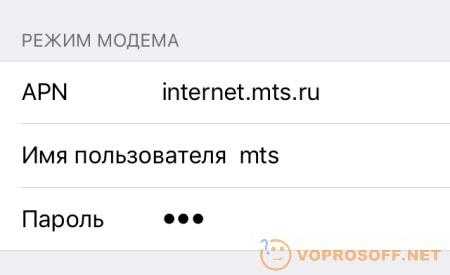
Для МТС, к примеру, это:
APN: internet.mts.ru
Имя пользователя: mts
Пароль: mts
Если вам нужна помощь с настройками для вашего оператора, пишите в комментариях. После внесения настроек обязательно перезагрузите телефон.
Если у вас остались вопросы – пишите комментарии или задавайте новые вопросы, мы с радостью ответим вам!
voprosoff.net
Режим модема на iPhone. Пропал режим модема
Режим модема на iPhone очень полезная вещь. Автора эта функция выручала множество раз.
Представьте себе такую ситуацию, работаете Вы дома, что-то ищите в интернете, или скачиваете необходимую информацию, редактируете сайт, отсылаете документы по электронной почте, покупаете что-то в интернет-магазине и так далее. И тут на тебе неприятность – пропал интернет, перезагрузки вай-фай роутера не помогают, все коннекторы на месте. Вы дозваниваетесь до компании, которая предоставляет Вам интернет, а у них какая-то авария на линии. И еще как обычно это выходной день, ключей от щитков нет, и все смогут починить только в рабочий день. Жизнь остановилась!
Где взять такой уже привычный интернет? И тут Вы вспоминаете, что оказывается есть удобная функция в Вашем iPhone – режим модема. Благодаря ей Вы можете раздать свой LTE или 3G интернет на все необходимые устройства. Конечно, это не выделенная линия, но хватит даже на то, чтобы посмотреть фильмы.
О хвала iPhone за эту функцию, Ваш ноутбук снова в сети, и все дела можно переделать, пока интернет-провайдер будет решать проблему с интернетом.
Как включить режим модема на iPhone:
Настройки → Режим модема → включить режим модема. Есть различные варианты от Wi-Fi соединения, до соединения через USB. Наиболее удобно Wi-Fi.
На ноутбуке подключаемся к нашему iPhone, вводим пароль, который указан в телефоне. Поздравляю, у Вас интернет теперь с телефона.
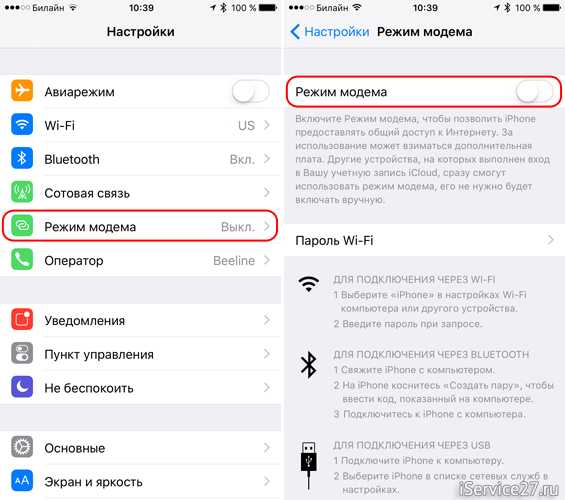
Пропал режим модема на iPhone:
Иногда, пользователи не видят данную функцию, она у них пропадает из пункта Настройки. Это происходит из-за сброса настроек оператора. Есть два варианта решения:
1) Подключить телефон к iTunes на компьютере – скорее всего iTunes предложить обновить настройки оператора – соглашаемся – пункт появляется.
2) Есть и ручной вариант, когда нам придется прописать настройки вручную. Но это не сложно, действия следующие: Заходим в Настройки → Сотовая связь → Параметры данных → Сотовая сеть передачи данных и выбираем настройки под своего оператора.
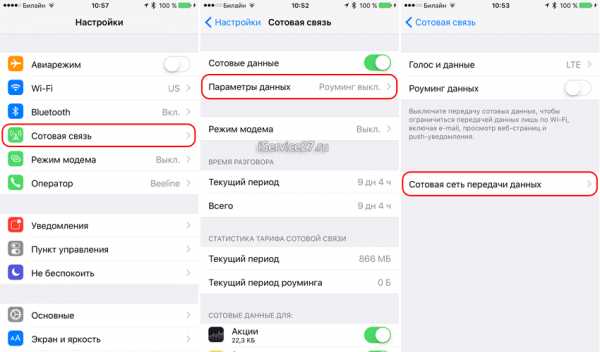
Мегафон
APN: internet
Имя пользователя: gdata
Пароль: gdata
МТС
APN: internet.mts.ru
Имя пользователя: mts
Пароль: mts
Билайн
APN: internet.beeline.ru
Имя пользователя: beeline
Пароль: beeline
Tele2
APN: internet.tele2.ru
Имя пользователя: оставить пустым
Пароль: оставить пустым
После этих операций меню «Режим модема» становится доступным.
Присоединяйтесь к нам в ВК, Instagram, Одноклассники, Twitter, чтобы быть в курсе последних новостей из мира Apple и нашей компании.
Всегда Ваш i-Сервис
[email protected]
iservice27.ru
Пропал режим модема на iPhone

Многие из нас сталкивались с ситуацией, когда нужно было получить доступ в сеть интернет с компьютера или планшета, но рядом не было Wi-fi. К счастью, если у вас есть iPhone с доступом в интернет, вы можете использовать функцию “режим модема” и поделиться интернетом с любыми устройствами.
Однако, с пугающей периодичностью после очередных обновлений iOS, часть пользователей данной операционной системы сталкивается со следующей проблемой: в настройках iPhone и iPad пропадает режим модема. Также режим модема может пропасть после разблокировки iPhone или джейлбрейка. К сожалению, данную опцию не удается найти ни в одном из известных мест в меню. Сегодня я расскажу, как вернуть режим модема в настройках вашего iPhone или iPad.
Примечание: А что такое режим модема? Режим модема – это функция, которая позволяет использовать ваш iPhone в качестве модема для вашего компьютера, ноутбука или другого девайса. Для этого вам нужно подключить смартфон к компьютеру и активировать “режим модема”. Аналогичная функция присутствует и на Android.
Режим модема появился еще в iOS 4.3. Он позволяет “делиться интернетом” с любым устройством посредством Wi-Fi, Bluetooth или USB. В данном случае ваш айфон работает как беспроводной маршрутизатор для других устройств, позволяя им передавать и получать данные.
Пропал режим модема на айфоне
Куда же пропадает кнопка режима модема на айфоне? Дело в том, что после обновления операционной системы на вашем iphone 6 (или другой модели) происходит сброс параметров доступа к сети Интернет по мобильной сети (теряется APN). Несколько лет назад это бы привело к тому, что и на самом смартфоне интернет перестал работать. Однако, на данный момент, все крупные провайдеры мобильного интернета поддерживают доступ в сеть интернет без настроек APN. Поэтому вы без труда заходите на любимые сайты после обновления ОС, но функция режима модема оказывается недоступна.
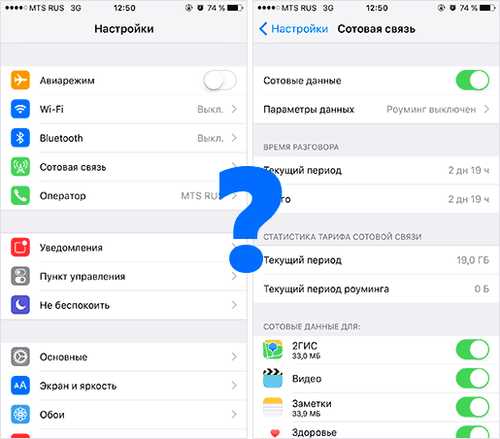
В данном случае, для того, чтобы вернуть режим модема на вашем iPhone 6 (или любом другом устройстве на iOS) нам необходимо настроить параметры APN вашего провайдера мобильного интернета.
Сделать это крайне просто – справится даже новичок.
- Перейдите в “Настройки” вашего айфона. Затем “Сотовая связь” — “Параметры данных” — “Сотовая сеть передачи данных”.
- В разделе “Режим модема” впишите настройки APN вашего провайдера мобильного интернета (внизу статьи есть данные по настройкам APN для всех крупных операторов)

- Отключите и заново включите мобильный интернет на вашем устройстве (это можно сделать в разделе “Настройки” – “Сотовые данные”
- После этого пункт “Режим модема” должен появиться на основной странице настроек и в разделе “Сотовая связь” (возможно, придется немного подождать после повторного подключения к сети)

Теперь вы снова можете использовать ваш iPhone в режиме модема или как Wi-Fi роутер.
Настройки APN (точек доступа) для крупных операторов сотовой связи
Для настройки APN (точки доступа) вы можете использовать следующие параметры APN мобильных операторов связи (имя пользователя и пароль, как правило, можно не вводить)
МТС
- APN: internet.mts.ru
- Имя пользователя: mts
- Пароль: mts
Билайн
- APN: internet.beeline.ru
- Имя пользователя: beeline
- Пароль: beeline
Мегафон
- APN: internet
- Имя пользователя: gdata
- Пароль: gdata
Tele2
- APN: internet.tele2.ru
- Имя пользователя и пароль — оставить пустыми
Yota
- APN: internet.yota
- Имя пользователя и пароль — оставить пустыми
Возможно, если вы пользуетесь менее популярным оператором – тогда данные для настройки APN вы можете уточнить в службе поддержки, на официальном сайте или на просторам сети интернет.
Пропал режим модема на iPhone – другие способы
Обычно большинству пользователей помогает настройка APN оператора, чтобы вернуть режим модема на iPhone. Однако, если этот метод вам не помог, то можете попробовать другие.
- Перезагрузите ваш iPhone. Это самый простой способ, который можно попробовать практически в любой ситуации. Перезагрузка очищает оперативную память телефона и часто помогает избавиться от небольших проблем.
- Включите и выключите “Авиарежим”
- Сбросьте настройки сети. Зайдите в “Настройки” -“Основные” – пролистайте до низа и выберите “Сброс” – “Сбросить настройки сети”. После перезагрузки вашего айфона следует проверить, не появился ли пункт меню “режим модема”.
- Если ничего не помогает – можно попробовать восстановить телефон из резервной копии (сбросить до заводских настроек). Впрочем, скорее всего до это не дойдет.
Итак, сегодня мы узнали что делать, если у вас пропал режим модема на iPhone и как вернуть данную функцию в меню.
misterit.ru
Что делать, если на iPhone пропал режим модема
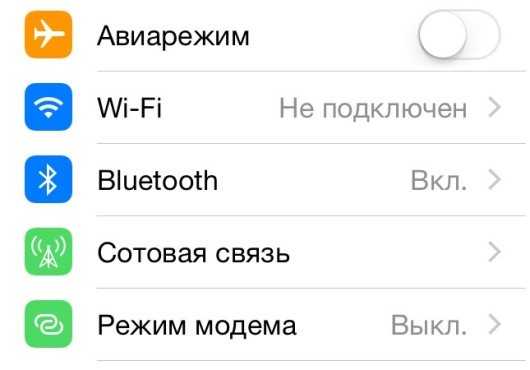
Если на Вашем iPhone или iPad, после обновления iOS на новую версию, в настройках устройства пропал пункт «Режим модема» (и, соответственно, пропала возможность создать точку доступа Wi-Fi), не стоит отчаиваться. Данная проблема оказалась достаточно распространена на мобильных устройствах Apple, начиная с выхода обновления iOS 7. При этом она не зависит ни от модели устройства, ни от оператора, SIM-карту которого Вы используете.
Впрочем решается все достаточно просто. Если после обновления iOS на iPhone пропал режим модема, вероятнее всего, устройство не смогло получить настройки оператора с SIM-карты. В таком случае, необходимо прописать настройки оператора вручную.
Для того, чтобы включить режим модема, зайдите в настройки устройства, выберите пункт «Сотовая связь»; далее перейдите в раздел «Сотовая сеть передачи данных». Именно здесь и нужно вручную вписать настройки подключения для своего оператора. Ниже приведены данные для основных операторов сотовой связи Санкт-Петербурга.
APN: internet
Имя пользователя: gdata
Пароль: gdata
APN: internet.mts.ru
Имя пользователя: mts
Пароль: mts
APN: internet.beeline.ru
Имя пользователя: beeline
Пароль: beeline
APN: internet.tele2.ru
Имя пользователя: не используется
Пароль: не используется
Далее перезагрузите устройство. После этого «Режим модема» станет доступным и Вы сможете использовать свой iPhone в качестве точки доступа и раздавать интернет для других устройств.
Для iPad настройки оператора аналогичны.
Выбрать сервис-центр на карте
Метки: iOS, iPad, iPhone, режим модема
Возможно, Вам будет это интересно:
service-apple.ru